VMware Workstation in Kali Linux installieren
Kali Linux in einer virtuellen Maschine mittels VMware Workstation zu installieren ist relativ leicht – doch wie verhält es sich umgekehrt? Wer VMware Workstation in Kali Linux installieren möchte – einfach folgende Schritte beachten…
Vorbereitung
Zuerst sollte das entsprechende Bundle direkt von VMware heruntergeladen werden (direkter Link zum Download). Es empfiehlt sich genau abzuklären welche Version von Kali Linux man verwendet (32/64bit) – dann das entsprechende Bundle downloaden.
Installation
Sobald das Bundle heruntergeladen ist („Downloads“) ganz einfach ein Terminal öffnen und mittels folgendem Befehl ins Downloadverzeichnis wechseln.
cd /root/Downloads
Dann das entsprechende Bundle ausführbar machen (Dateinamen evtl. anpassen und .bundle ergänzen)
chmod +x VMware-Workstation-Full-10.0.1.....bundle
Den graphischen Installationsassistenten ausführen
./VMware-Workstation-Full-10.0.1....bundle
Dann dem Assistenten folgend. Sollte eine Meldung bezüglich eines fehlenden Modus auftauchen – vorerst ignorieren.
Anpassen
Nach der Installation befindet sich sowohl der VMware Player als auch VMware Workstation unter Anwendungen –> Systemwerkzeuge.
Beim öffnen von VMware Workstation wird aber eine Fehlermeldung angezeigt. Diese mit O.K. bestätigen. Es erscheint folgendes Fenster:
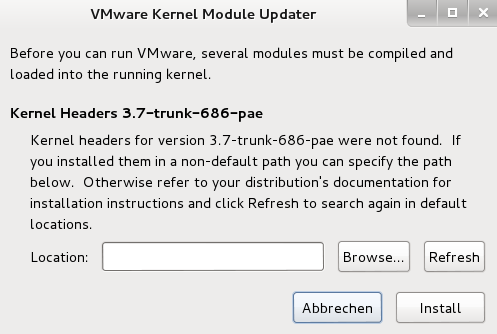 In diesem Beispiel werden die Kernel Headers 3.7-trunk-686-pae verlangt. Wir müssen diese also nachträglich installieren. Die Version kann von Installation zu Installation abweichen.
In diesem Beispiel werden die Kernel Headers 3.7-trunk-686-pae verlangt. Wir müssen diese also nachträglich installieren. Die Version kann von Installation zu Installation abweichen.
Dazu wiederum Terminal öffnen und folgenden Befehl eingeben:
apt-get install build-essential linux-headers-3.7-trunk-686-pae
(rot kann je nach System abweichen. Einfach durch das in der Meldung verlangte Paket ersetzten)
Nach erfolgreicher Installation der korrekten Kernel Header sollte sowohl VMware Player wie auch Workstation problemlos unter Kali Linux funktionieren.